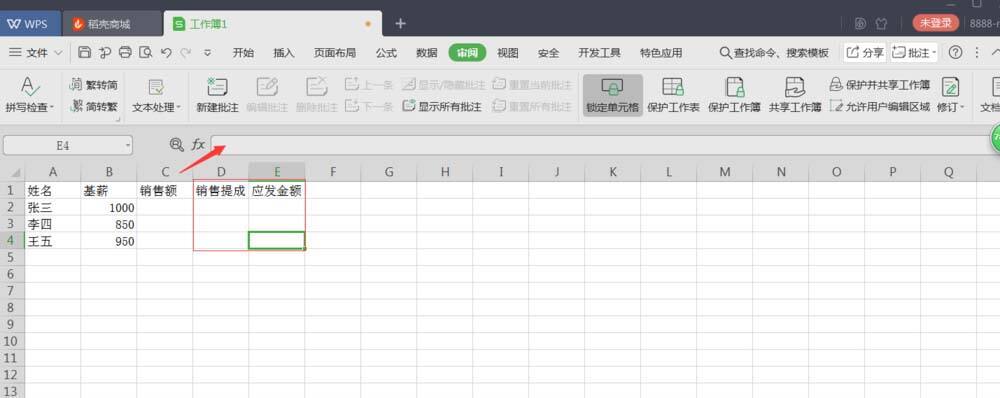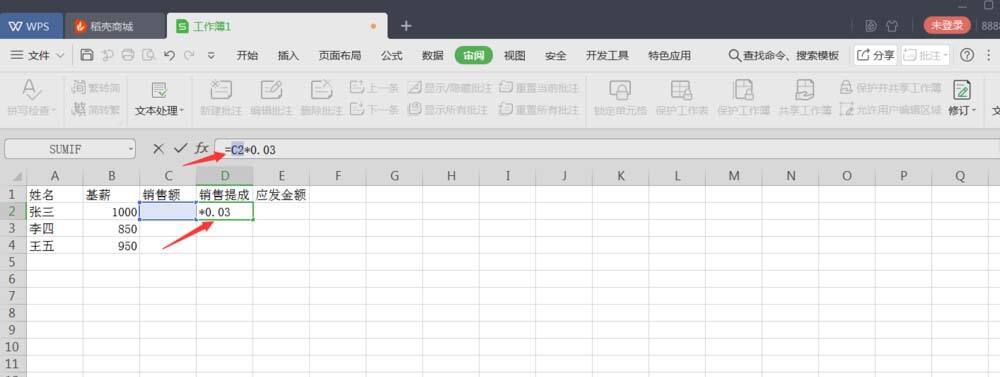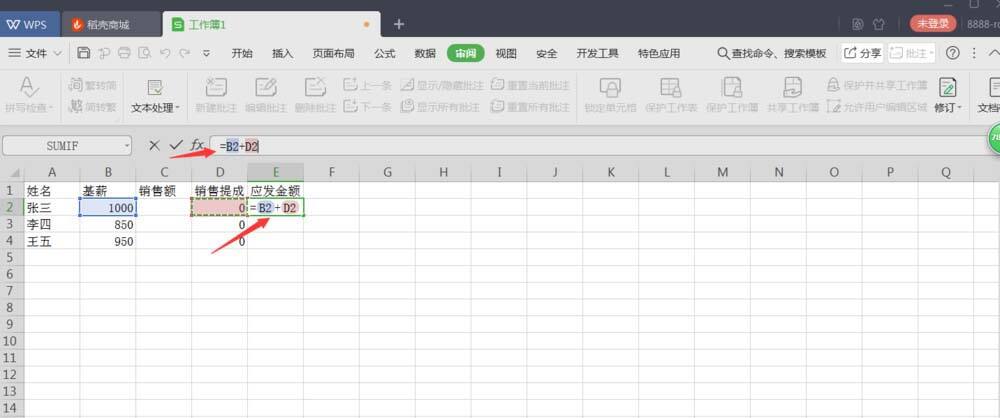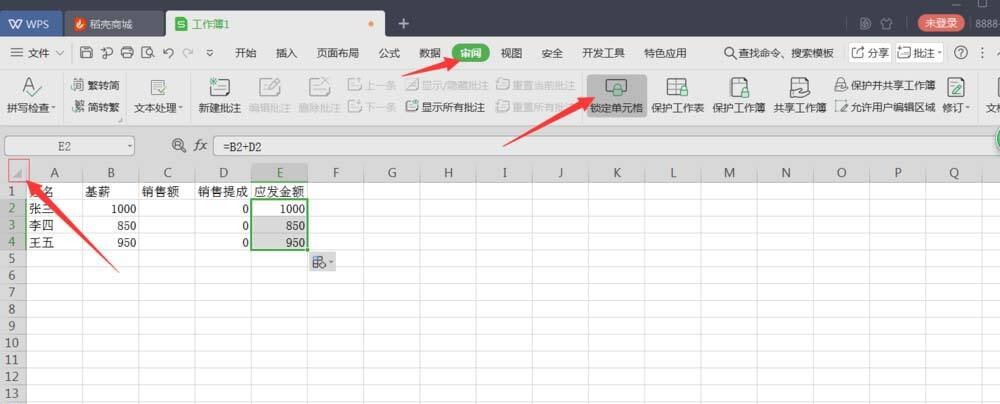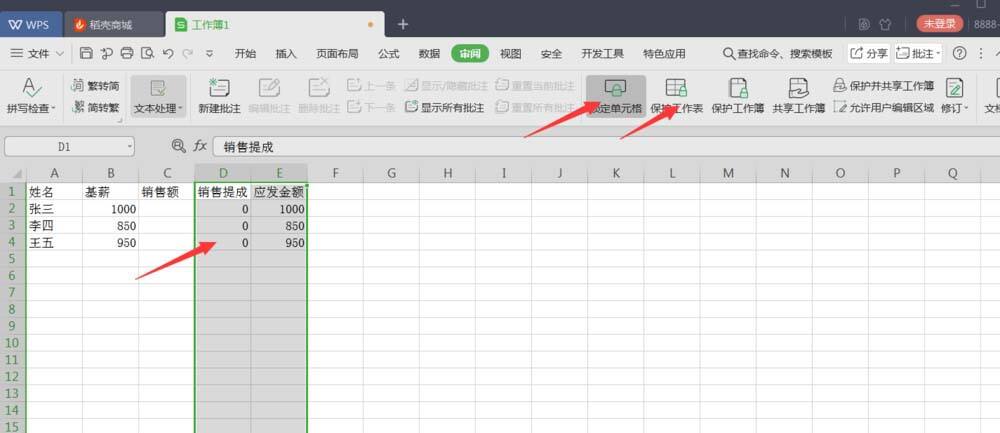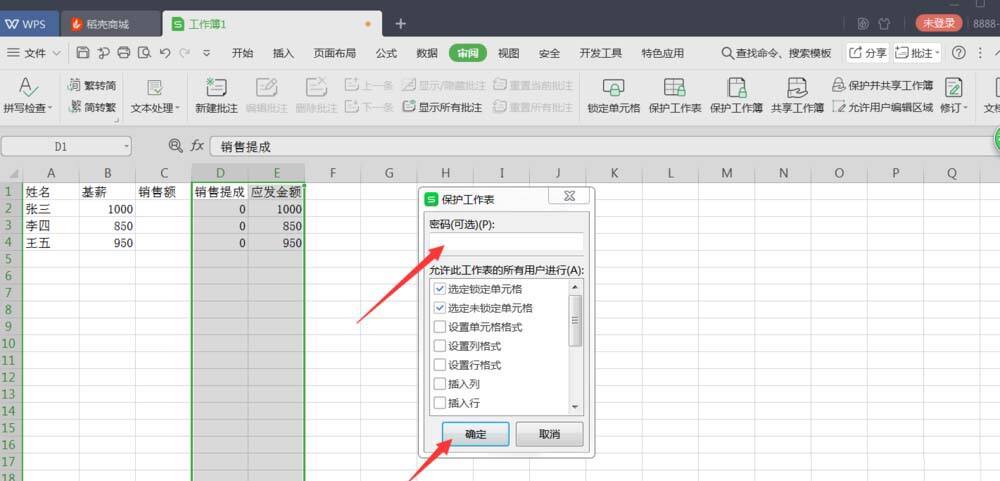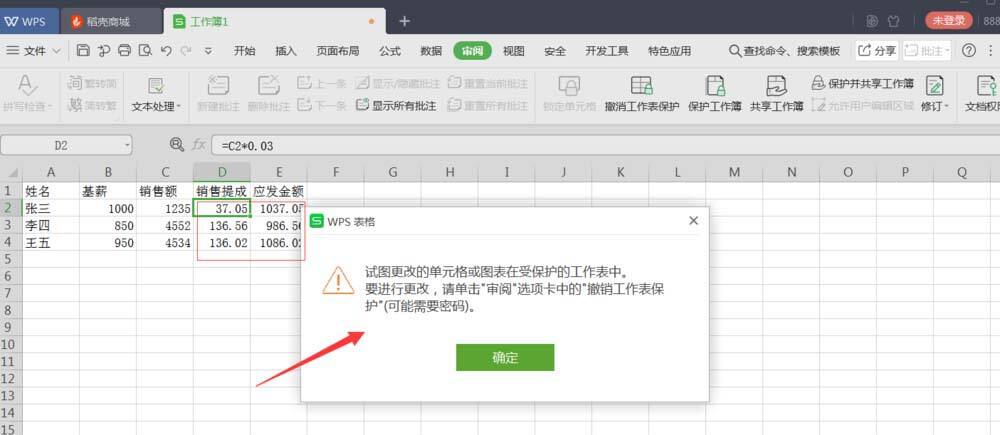wps2019表格怎么锁定公式列 锁定公式列的详细步骤
办公教程导读
收集整理了【wps2019表格怎么锁定公式列 锁定公式列的详细步骤】办公软件教程,小编现在分享给大家,供广大互联网技能从业者学习和参考。文章包含384字,纯文字阅读大概需要1分钟。
办公教程内容图文
2、设定公式列的函数体。点击D2单元格,在fx后输入“=C2*0.03”后回车,左键点击D2单元格右下角向下拉至D4单元格,完成公式复制。
3、同理点击E2单元格,在fx后输入"=B2+D2"后回车,左键点击E2单元格右下角向下拉至E4单元格,完成公式复制。
4、先左键点击表格左上角的小三角形选定整张表,再点击上面“锁定单元格”完成整表解锁。
5、选定你所有的公式列,先点击“锁定单元格”,再点击“保护工作表”
6、这时会弹出密码输入窗口和确定再次输入窗口,二次输入要一致,并且记牢。
7、完成后,当再次在公式列试图修改时会弹出警告窗口,提示你必须输入密码才可以撤销锁定。但在非公式列却可以任意操作,这就保证了你定义好的公式不会被他人修改。
上文就讲解了wps2019表格锁定公式列的详细步骤,希望有需要的朋友都来学习哦。
办公教程总结
以上是为您收集整理的【wps2019表格怎么锁定公式列 锁定公式列的详细步骤】办公软件教程的全部内容,希望文章能够帮你了解办公软件教程wps2019表格怎么锁定公式列 锁定公式列的详细步骤。
如果觉得办公软件教程内容还不错,欢迎将网站推荐给好友。